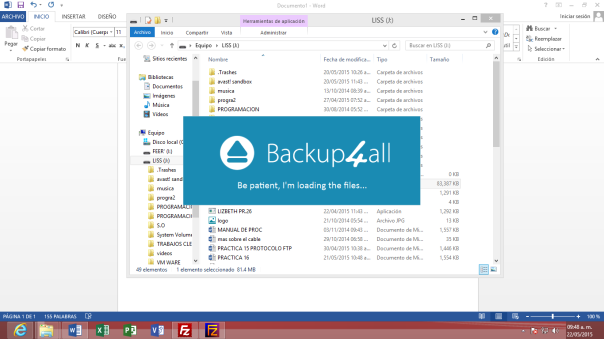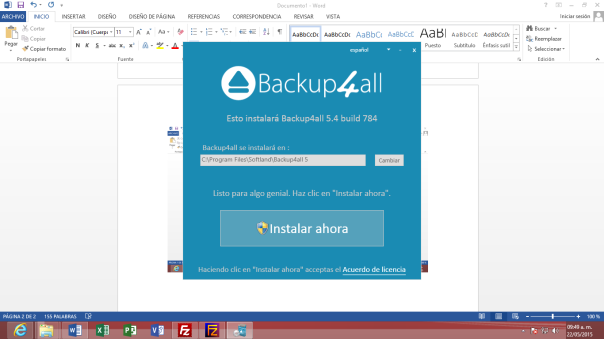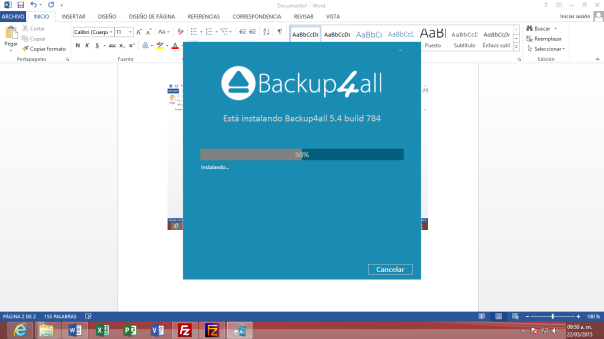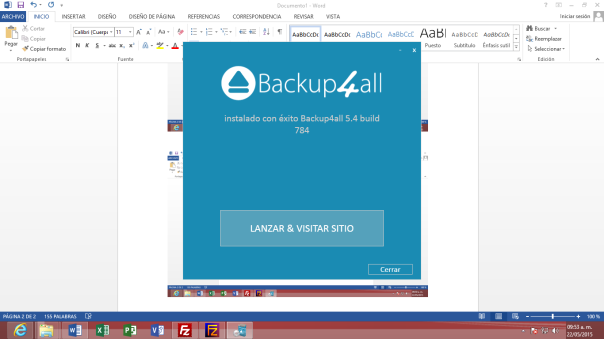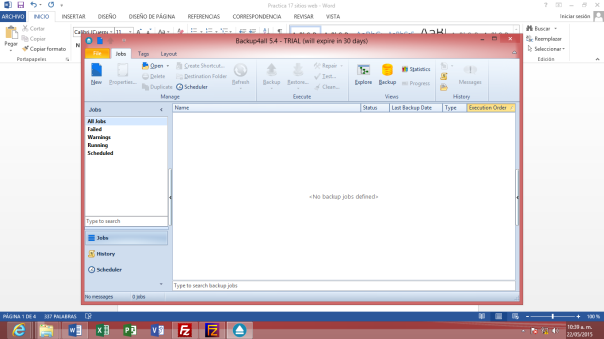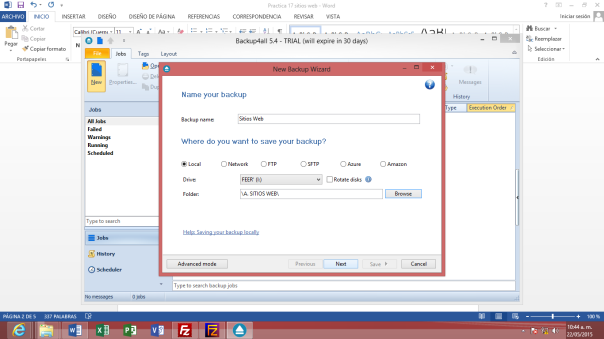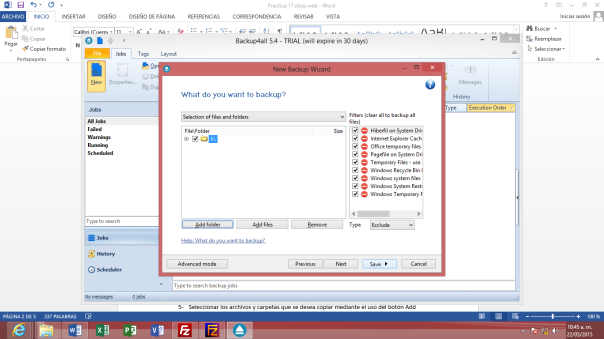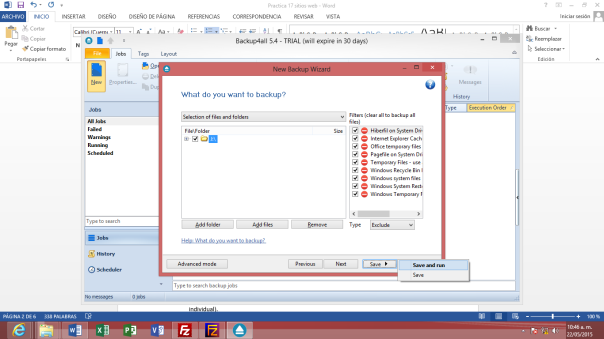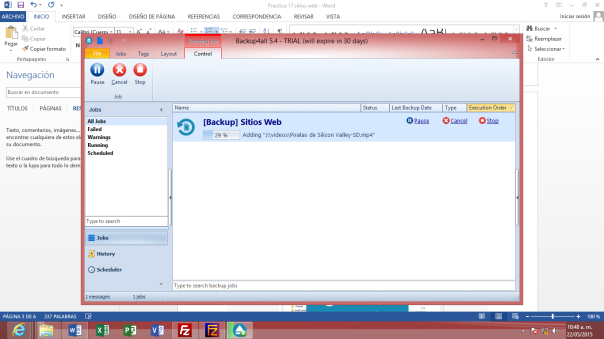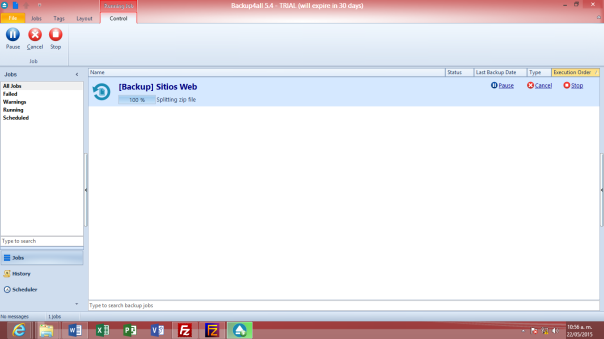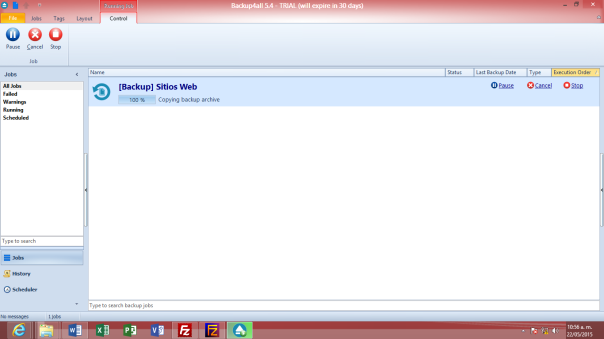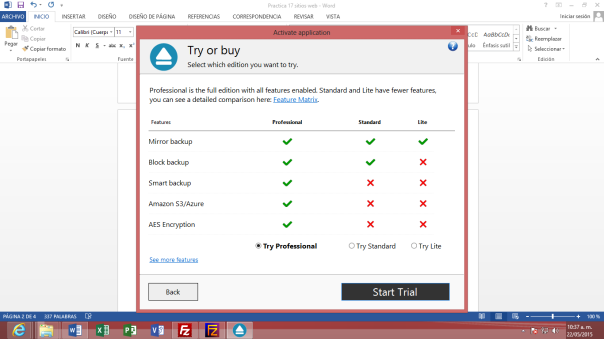RESPALDO DE TIPO COMPLETO BASADO EN EL PROCEDIMIENTO.
Propósito: Realiza un respaldo de información de tipo completo a un sitio FTP basado en el procedimiento, para prevenir posibles pérdidas de información.
¿Quiénes usan backup2 FTP?
- Los usuarios normales, como una solución para respaldar su información en un espacio remoto y protege sus datos contra robo, incendio u otros desastres que podrían afectar su hardware.
- Consultores, puede instalarlos en los equipos de sus clientes para que se realicen los respaldos sin necesidad de ir personalmente e intervenir su equipo para realizar el respaldo de la información.
- Empresas de alojamiento (hosting), pueden ofrecer estos servicios con este software para ofrecer seguridad de respaldo a los clientes que requieren de su servicio.
- Cualquier empresa, puede incluir este software en su política de respaldo, aunque la política no sea respaldar remotamente, tendrá un plus en sus respaldos.
Instrucciones
- Descargar backup2 FTP.
- Instalar el software descargado.
3. Abrir backup2 FTP y hacer clic en el icono Nuevo asistente de copia de seguridad (o CTRL + N)
4. En el primer paso de asistente de copia de seguridad introducir un nombre para el trabajo de copia y también los detalles del servidor FTP que se copiara, (o utilizar Tools- options-FTP).
5. Seleccionar los archivos y carpetas que se desea copiar mediante el uso del botón Add files/folders (o arrastrar los archivos de explorador a esta ventana. Dar clic en next
6. Seleccionar el tipo de backup que se desea utilizar, si se desea utilizar compresión Zip seleccionar completa o diferenciar, si se desea que los archivos sin compresión, seleccionar el tipo de copia de seguridad espejo (asegúrese de que el Zip los archivos casilla de verificación no está seleccionada, ya que le permite comprimir archivos de forma individual).
7. En el último paso debe seleccionar si desea programar esta copia de seguridad de FTP que se ejecutara automáticamente en intervalo de tiempo específico.
8. Clic en botón guardar y lecciones guardar y ejecutar para ejecutar la copia de seguridad.